建物モデルに部屋を配置するには、平面図ビューを開き、[部屋]ツールを使用します。
部屋集計表を作成して、この集計表に部屋を追加することにより、モデルを作成する前に部屋を事前設定することができます。後で準備が整ったら、モデルにこれらの部屋を配置できます。
- 平面図ビューを開きます。
- [建築]タブ
 [部屋とエリア]パネル
[部屋とエリア]パネル 
 (部屋)をクリックします。
(部屋)をクリックします。
- 部屋とともに部屋タグを表示するには、[タグ配置]がオンになっていることを確認します。これは、[修正 | 配置 部屋]タブ
 [タグ]パネル
[タグ]パネル 
 (タグ配置)にあります。
(タグ配置)にあります。
部屋を配置するときに部屋タグを省略する場合、このオプションをオフにします。
- オプション バーで、次の操作を実行します。
- [上限]リスト ボックスで、どのレベルを起点として部屋の上側境界までを計測するかを指定します。
たとえば、レベル 1 平面図に部屋を追加し、その部屋をレベル 1 からレベル 2 またはレベル 2 よりも上方に拡張する場合は、レベル 2 の上限を指定します。
- [オフセット]ボックスには、[上限]のレベルを起点として、部屋の上側境界までを計測した距離を入力します。部屋の上限境界が[上限]のレベルよりも上である場合は正の数を入力し、下である場合は負の数を入力します。既定値は 4000 mm (10') です。
- 部屋タグの表示の向きを指定します。
- 部屋タグと一緒に引出線を含めるには、[引出線]を選択します。
- [部屋]リスト ボックスで、[新規作成]を選択して新しい部屋を作成するか、リストから既設の部屋を選択します。
- [上限]リスト ボックスで、どのレベルを起点として部屋の上側境界までを計測するかを指定します。
- 部屋の境界要素を見るには、[修正 | 配置 部屋]タブ
 [部屋]パネル
[部屋]パネル  [境界をハイライト表示]をクリックします。
[境界をハイライト表示]をクリックします。
Revit では、部屋の境界要素がすべて金色でハイライト表示され、警告が表示されます。現在のビューに表示されないものも含め、モデルにある部屋の境界要素をすべて示すリストを表示するには、警告ダイアログの[展開]をクリックします。警告を終了し、ハイライト表示を解除するには、[閉じる]をクリックします。
- 作図領域をクリックして、部屋を配置します。
注: Revit では、幅が 306 mm または 1’ 未満のスペースには、部屋は配置されません。
- 部屋とともにタグを配置した場合は、次のように部屋に名前を付けます。
- [修正 | 配置 部屋]タブ
 [選択]パネル
[選択]パネル  [修正]をクリックします。
[修正]をクリックします。
- 部屋タグで、部屋の文字をクリックして選択し、部屋名に置き換えます。
- [修正 | 配置 部屋]タブ
境界要素内に部屋を配置すると、その部屋は要素境界まで拡張されます。オープン スペースまたは完全に囲まれていないスペースに部屋を配置し、後で部屋の周囲に部屋の境界要素を描画することもできます。境界要素を追加すると、部屋は境界まで拡張されます。